Expression Blend'i Tanıyalım
Blend nedir nasıl kullanılır?
Expression blend microsoftun tasarım araçlarını bir araya topladığı expression studionun bir parçası aslında,Bu editörlerin hepsini(expression blend, expression design, expression web ve expression encoder) bir arada indirip kurabileceğiniz gibi her birini ayrı ayrı da indirip kullanabilirsiniz. Ama size tavsiyem hepsini tek seferde kurmak için expression studio'yu indirmeniz olacak....
Evet şimdi gelelim asıl sorumuza expression blend nedir?
Eğer flash kullandıysanız bilirsiniz; Flash animasyonları oluşturmak için kullandığımız bir Flash editörü vardı, Blend'de bizim WPF Teknolojisi Kullanılarak yazılmış WPF ve silverlight uygulamalarını ve animasyonlarını geliştirmek için kullanacağımız editörümüz. Blend' in hem tasarımcılara hem de geliştiricilere getirmiş olduğu kolaylıklar var. Kullanımı son derece basit bir ara yüze sahip olmasının yanında animasyon oluştururken bu animasyonlara hem XAML dili ile hem de C# veya VB ile Kod tarafında müdahale edebilme şansını bize veriyor olması bizim için büyük avantaj.
Gelin isterseniz blend'in ara yüzünü biraz daha yakından tanıyalım;
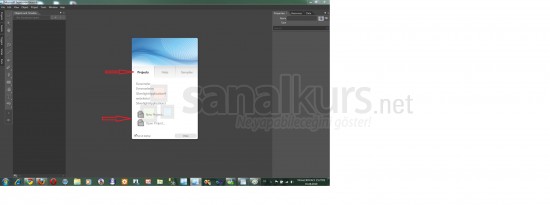
Blend'i ilk açtığımızda project sekmesinde iken bize soruyor yeni proje mi(New Project) açayım yoksa varolan projeyimi(OpenProject) açayım diye; Biz henüz daha önce bir proje geliştirmediğimiz için yeni proje açarak devam edelim....
New Project'i tıkladığımızda karşımıza gelen ekranda hangi uygulamayı açmak istediğimizi soruyor(WPF mi Silverlight mı) 1 ve bizden oluşturacağımız projeye bir isim vermemizi istiyor 2 onun altında oluşturduğumuz projenin kaydedileceği yer gösteriliyor, onunda altında uygulamamızda hangi dili kullanacağımızı seçebileceğimiz kısım var ve ensonunda da uygulamamızı hangi versiyon ile oluşturacağımızı seçebiliyoruz...
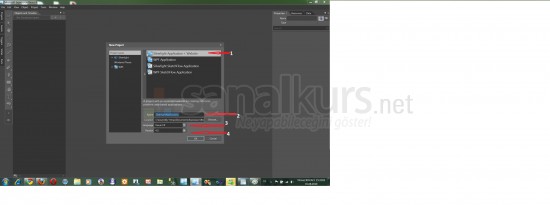
Biz Silverlight uygulaması geliştireceğimiz için silverlight 'ı seçelim ve uygulamamıza da ilk uygulama diyerek devam edelim.
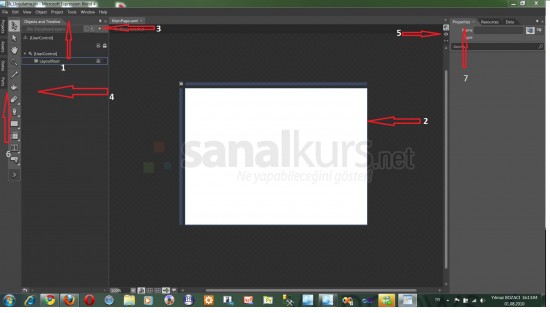
Ve Karşımızda blend in tasarım ekranı.1 numara ile işaretlenmiş alan hem yeni ve eski proje açma hem projemize ıtem ekleme hem de projemiz ve blend ile ilgili düzenlemeleri yapabileceğimiz menü kısmı.
2 numaralı alan projemizin çizimlerini yapacağımız design alanı(Eğer ki blend de yeni bir proje oluşturmuş isek design alanında default olarak Grid nesnesi gelecektir, biz nesneleri daha sonraki makalelerimizde tek tek incelemeye çalışacağız) 3 numaralı animasyon işlemlerini yapacağımız ve projemize dahil olan nesneleri gösteren Object and Timeline paneli, 4 numaralı alan projemizde kullanacağımız araçları bulabileceğimiz toolbox alanı, 5 no lu alan çalıştığımız projenin Hangi kısmının görünmesini istiyor isek onu seçebileceğimiz (XAML, Design veya her ikiside(Split))alan,6numaralı alan projemizle ilgili panellere ulaşabileceğimiz alan(Bu paneller taşınabilir.Panellerin görünmesini veya görünmemesini istiyor isek bunu window menüsünden ilgili panelin solundaki onay işaretini kaldırıp ekleyerek yapabilirsiniz ) ve son olarak 7numaralı alan projemizin özelliklerini değiştirebileceğimiz resources larina ve data bilgilerine ulaşabileceğimiz alanlar var...Bu Panellerin hepsini istediğiniz yere taşıyabilirsiniz herhangi bir kısıtlama yok.
Bilgisayar Dershanesi